پرونده های IMG و ISO دو قالب رایج فایل دیسک تصویر هستند. آنها اغلب برای ذخیره ، توزیع یا از محتوا و سیستم فایل دیسکهای نوری پشتیبان تهیه کنید (CD ، DVD و Blu-ray Disc) در دیسک یا دستگاه دیگری استفاده می شوند.
با وجود شباهت ها و کاربردهای کاربردی فراوان ، ISO به عنوان استاندارد / قالب تصاویر دیسک بسیار پذیرفته شده است. پرونده های ISO تقریباً با همه سیستم عامل ها (OS) و همچنین نرم افزارهای رایت دیسک سازگار است. بسیاری از دستگاه ها و سیستم عامل ها دارای ابزارهای داخلی هستند که می توانند پرونده های دیسک را با فرمت های ISO استخراج و بخوانند.
معمولاً فشرده شده و بنابراین توسط برخی از دستگاه ها قابل خواندن نیستند و نرم افزار تصویربرداری دیسک قابل خواندن نیستند. به دلیل این اختلاف در پذیرش و سازگاری ، بسیاری از کاربران ترجیح می دهند تصاویر / پرونده های دیسک را با فرمت ISO داشته باشند.
اگر می دانید که نیاز به تبدیل یک فایل تصویر دیسک از فرمت .img به .iso دارید ، ابزارها و روش های تبدیل در این پست مفید خواهد بود. آنها مربوط به هر دو دستگاه Windows و Mac هستند.
1. تغییر نام File Extension
پرونده های تصویری دیسک IMG و ISO دارای ساختار داده ای یکسان هستند ، البته به این دلیل که اولی می تواند فشرده شود در حالی که دومی نمی تواند. اگر یک فایل IMG فشرده نشده باشد ، می توانید با تغییر نام پسوند فایل ، آن را به راحتی به ISO تبدیل کنید. محتویات فایل تصویر به درستی کار می کنند و بدون تغییر باقی می مانند.
روی پرونده IMG کلیک راست کرده و تغییر نامرا از فهرست انتخاب کنید. قالب (بعد از نماد دوره) را از .img به .iso تغییر دهیدو صفحه کلید Enterرا فشار دهید.
In_content_1 همه: [300x250] / dfp: [640x360]->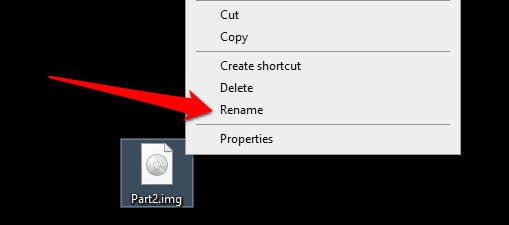
پرونده تغییر نام یافته را باز کنید و بررسی کنید که آیا کامپیوتر شما می تواند فایل ISO را سوار کند یا خیر. اگر با خطایی روبرو شوید: "پرونده تصویر دیسک خراب است" ، به احتمال زیاد فایل IMG فشرده می شود. پسوند پرونده را به .img برگردانید و از روشهای دیگر برای تبدیل به ISO استفاده کنید.
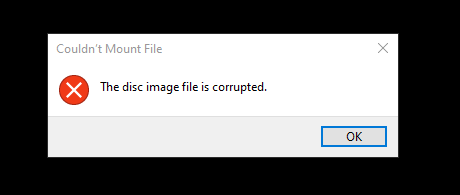
نکته سریع:اگر نمی توانید پسوند پرونده را تغییر دهید زیرا فایل IMG فاقد پسوند پسوند .img که به نام آن متصل است ، در اینجا نحوه ایجاد ویندوز برای نشان دادن پسوند پرونده وجود دارد.
File Explorer را راه اندازی کرده و به برگه مشاهدهبروید. پس از آن ، گزینه هارا در نوار ابزار دسترسی سریع انتخاب کنید.
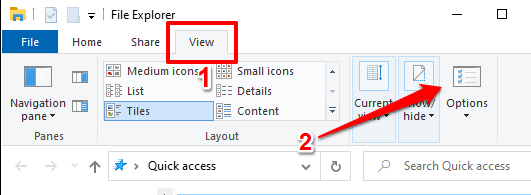
در پنجره Folder Options ، به برگه مشاهدهبروید و گزینه پنهان کردن پسوندها برای انواع پرونده های شناخته شدهرا بردارید. درخواستو سپس تأییدرا انتخاب کنید. پرونده IMG که می خواهید تبدیل کنید اکنون باید پسوند .imgرا در نام پرونده خود داشته باشد.
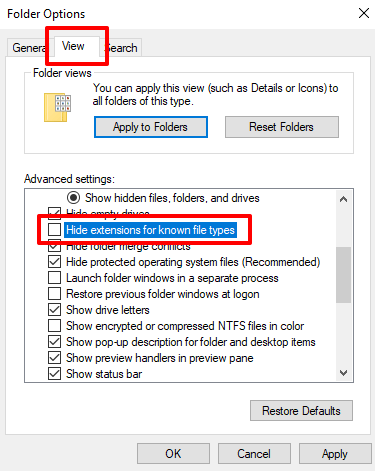
2 از نرم افزارهای شخص ثالث استفاده کنید
مجموعه ای از ابزارهای مدیریت پرونده وجود دارد که خدمات تبدیل فایل را ارائه می دهند و این کار را به صورت بسیار خوبی انجام می دهند. ما برخی از این برنامه ها را آزمایش کردیم و این موارد مورد علاقه ما هستند.
1. PowerISO
این ابزار به شما امکان می دهد حدود 30 قالب مختلف فایل تصویر را به ISO تبدیل کنید. اگرچه سرعت تبدیل پرونده به اندازه پرونده بستگی دارد ، PowerISO نمونه پرونده IMG ما را به سرعت به ISO تبدیل می کند.
لازم به ذکر است که PowerISO بر روی مدل freemium کار می کند. نسخه رایگان کار را به همان سرعتی که نسخه پولی / ثبت شده انجام می شود ، اما با محدودیت هایی انجام می دهد. اول ، شما نمی توانید پرونده های بزرگتر از 300 مگابایت را به عنوان کاربر رایگان ایجاد ، ویرایش یا تبدیل کنید. ثانیا ، یک پنجره بازشو 5 ثانیه ای وجود دارد (که از شما می خواهد هزینه برنامه را بپردازید) که باید هر بار که برنامه را راه اندازی می کنید ، آن را مشاهده کنید.
PowerISO را بارگیری کنید از وب سایت توسعه دهنده و نصب آن بر روی رایانه شخصی خود. ابزاررا از نوار منو انتخاب کرده و تبدیل فرمت پروندهرا انتخاب کنید.
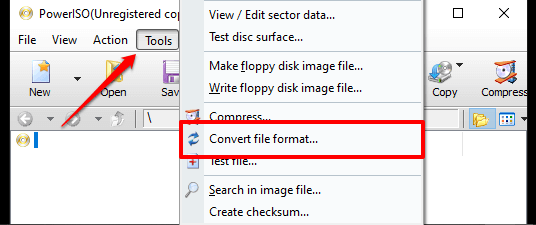
نماد پوشه را در کنار کادر محاوره ای فایل منبعبرای انتخاب پرونده IMG انتخاب کنید ، اگر می خواهید فایل ISO حاصل را با گذرواژه ایمن کنید ، جعبه محافظترا فعال کنید و برای شروع تبدیل روی تأییدکلیک کنید.
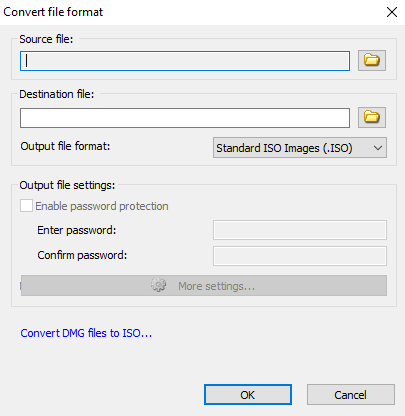
2. MagicISO
این ابزار عالی دیگری برای تبدیل پرونده های IMG به ISO است. این می تواند تا 10 گیگابایت فایل (به فرمت ISO) را در یک عملیات تبدیل کند اما نسخه رایگان دارای محدودیت 300 مگابایتی است. بر خلاف PowerISO ، هنگام راه اندازی برنامه یا در هر زمان استفاده ، شما به پنجره های بازشو آزاردهنده دسترسی پیدا نمی کنید.
برنامه را روی رایانه خود نصب و راه اندازی کنید ، سپس گزینه ابزارها را انتخاب کنید را در نوار منو انتخاب کرده و تبدیلرا انتخاب کنید.
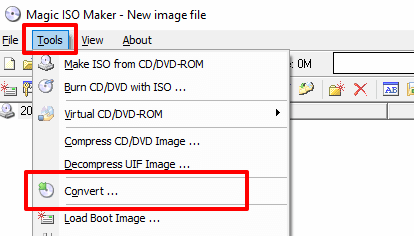
روی نماد پوشه کلیک کنید در کنار انتخاب فایل منبعو فایل IMG مورد نظر برای تبدیل را انتخاب کنید. تأیید کنید که قالب خروجی بر روی پرونده استاندارد ISO Image (.ISO) تنظیم شده و بر روی تبدیلکلیک کنید.
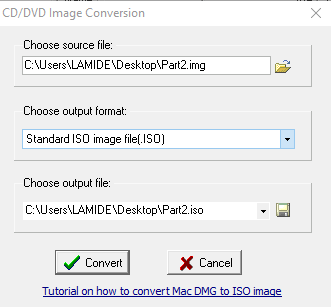
تبدیل IMG به ISO در Mac
برنامه های ذکر شده در بالا فقط با رایانه های شخصی ویندوز سازگار هستند. اگر از MacBook یا iMac استفاده می کنید ، یک روش آسان برای تبدیل IMG به ISO بدون نصب نرم افزار شخص ثالث وجود دارد. تنها آنچه شما نیاز دارید برنامه Terminal است.
1. به برنامه ها>برنامه هابروید و برنامه ترمینالرا راه اندازی کنید.
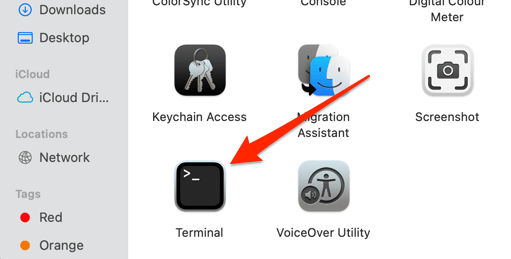
2. تبدیل hdiutilرا تایپ یا جای گذاری کنید و فاصله بگذارید.
3. فایل IMG مورد نظر برای تبدیل به کنسول ترمینال را بکشید. فاصله را فشار دهید تا فضای خالی باقی بماند و به مرحله بعدی بروید.
4 -format UDTO -oرا در کنسول تایپ کرده یا جایگذاری کنید و فاصله را فشار دهید.
5. مجدداً فایل IMG مورد نظر برای تبدیل به ترمینال را بکشید اما این بار پسوند پرونده را از .img به .isoتغییر نام دهید. شما باید یک رشته از دستورات مانند دستور زیر داشته باشید. / strong>

6 . در آخر ، اجرارا فشار دهید تا دستور اجرا شود.
ترمینال یک کپی جدید از پرونده در قالب CDR ایجاد می کند (یعنی .iso.cdr) در همان مسیر پرونده IMG اصلی است.
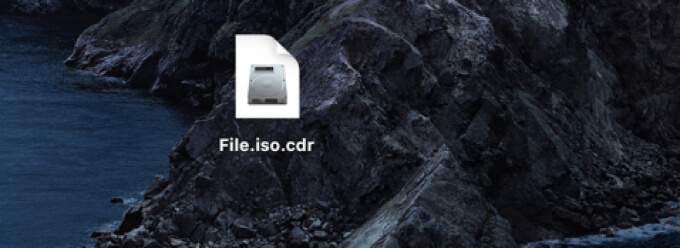
CDR نوع Mac یک فایل تصویر دیسک ISO است. نام فایل ایجاد شده جدید را تغییر دهید (پسوند .cdr را از نام پرونده حذف کنید) و وارد کردنرا فشار دهید
انتخاب استفاده از .isoرا در پیام تأیید انتخاب کنید.
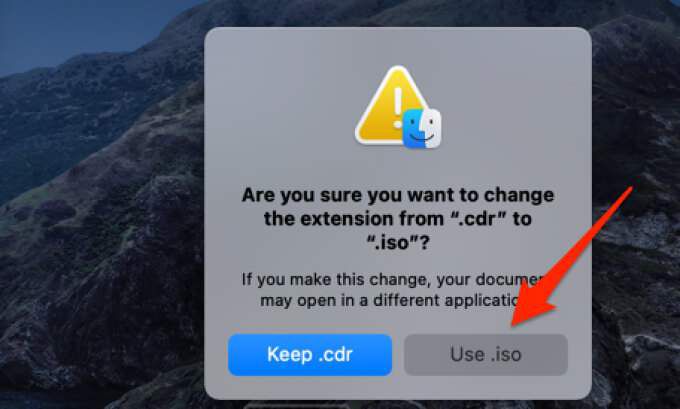
همین؛ شما با موفقیت فایل IMG را به ISO تبدیل کرده اید. همچنین می توانید از این ترفند برای تبدیل پرونده های DMG به ISO استفاده کنید.
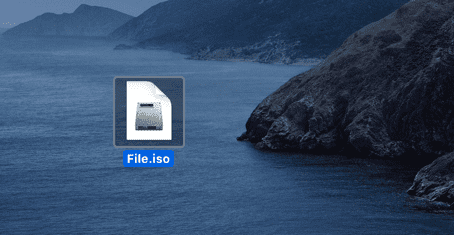
IMG به ISO در یک چشمک زن
اینها روش ها و ابزارهایی هستند که می توانید برای تبدیل قابل اعتماد فایل های IMG به ISO استفاده کنید. اگر کاربر ویندوز هستید ، یک نرم افزار شخص ثالث بهترین شرط شماست. روش دیگر ، فایل IMG را به دستگاه ذخیره سازی خارجی منتقل کرده و بدون محدودیت اندازه ، آن را به صورت رایگان در Mac تبدیل کنید. اگر گیر افتادید ، به کمک بیشتری نیاز دارید ، یا روشهای دیگری دارید که به همان اندازه کارآمد هستند ، یک نظر را رد کنید.